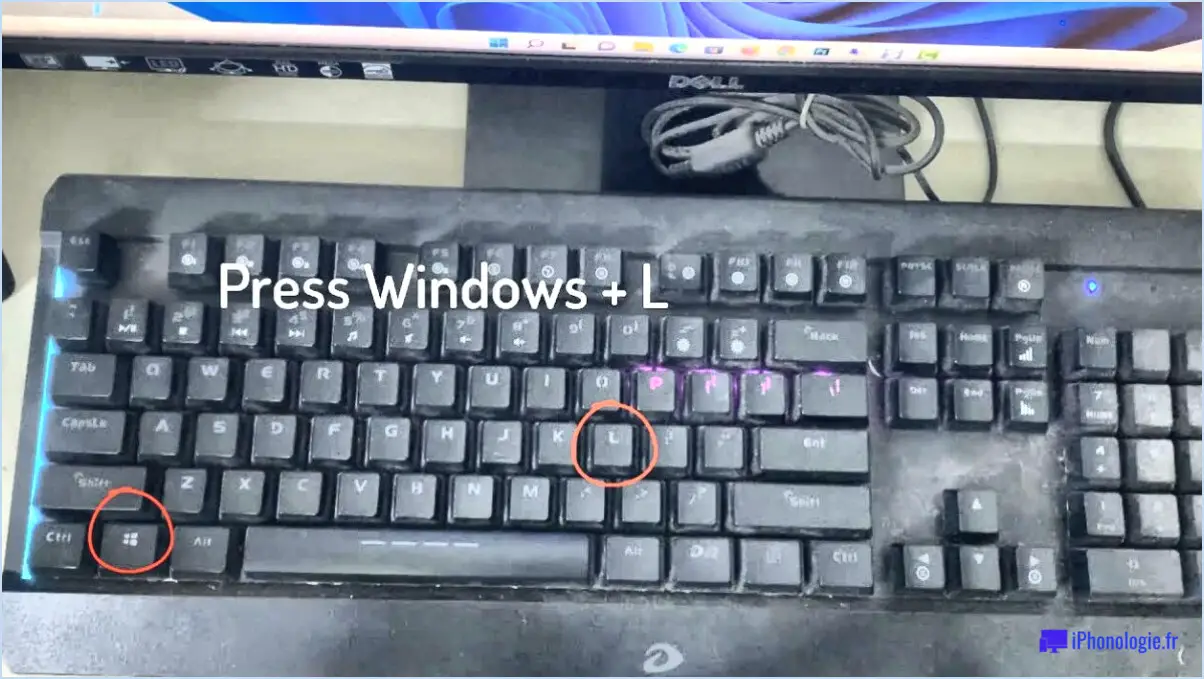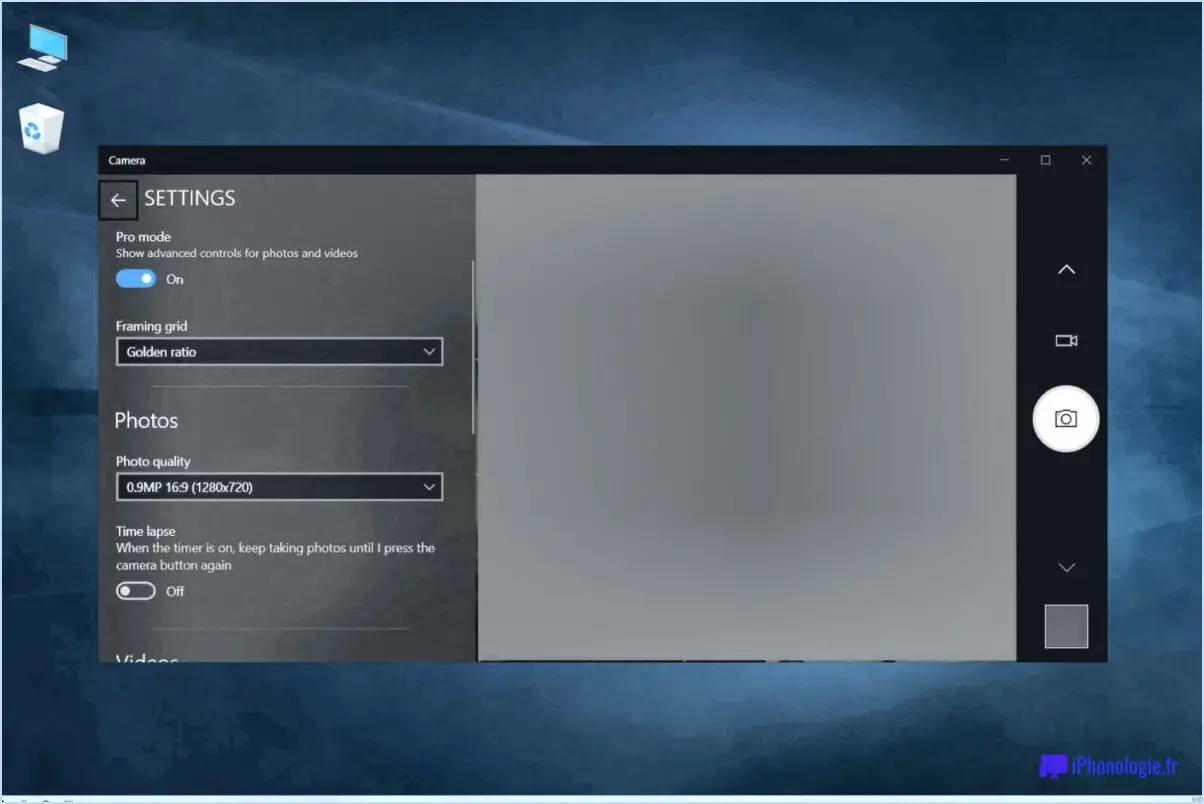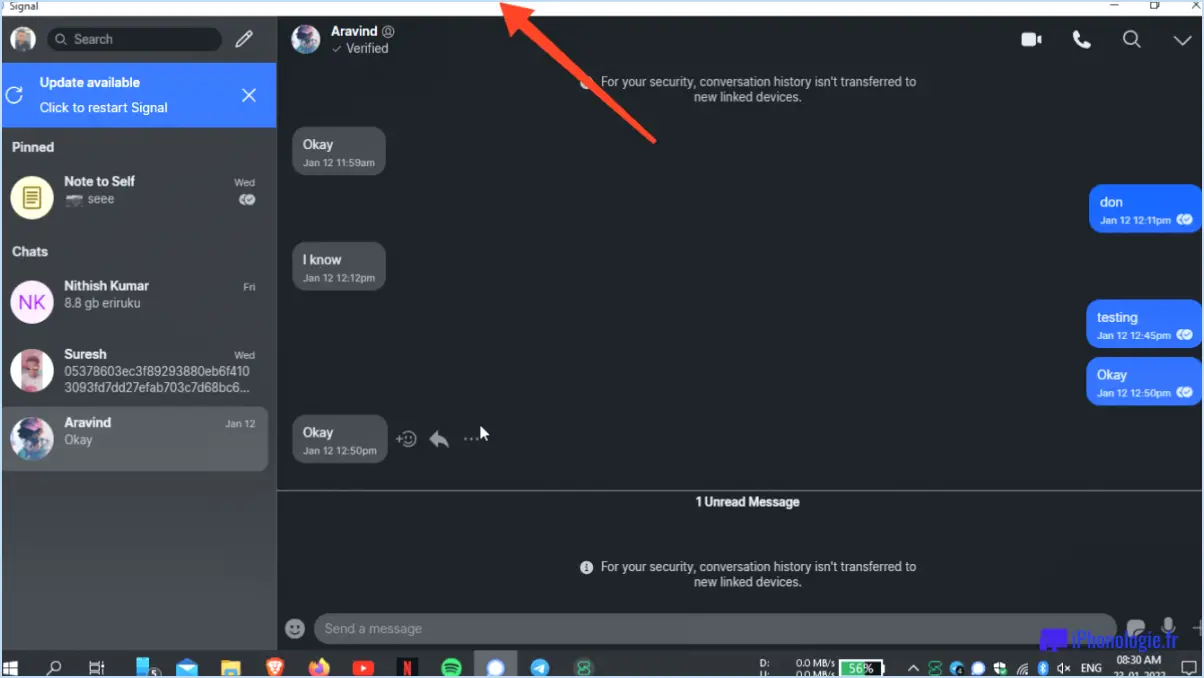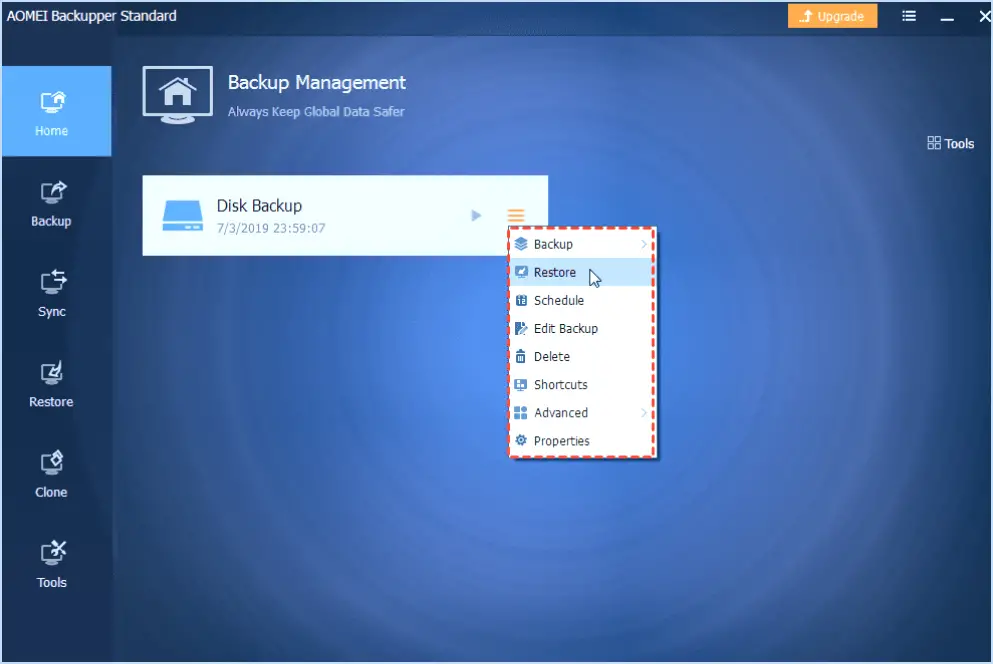Comment supprimer un profil dans le registre de Windows 10?
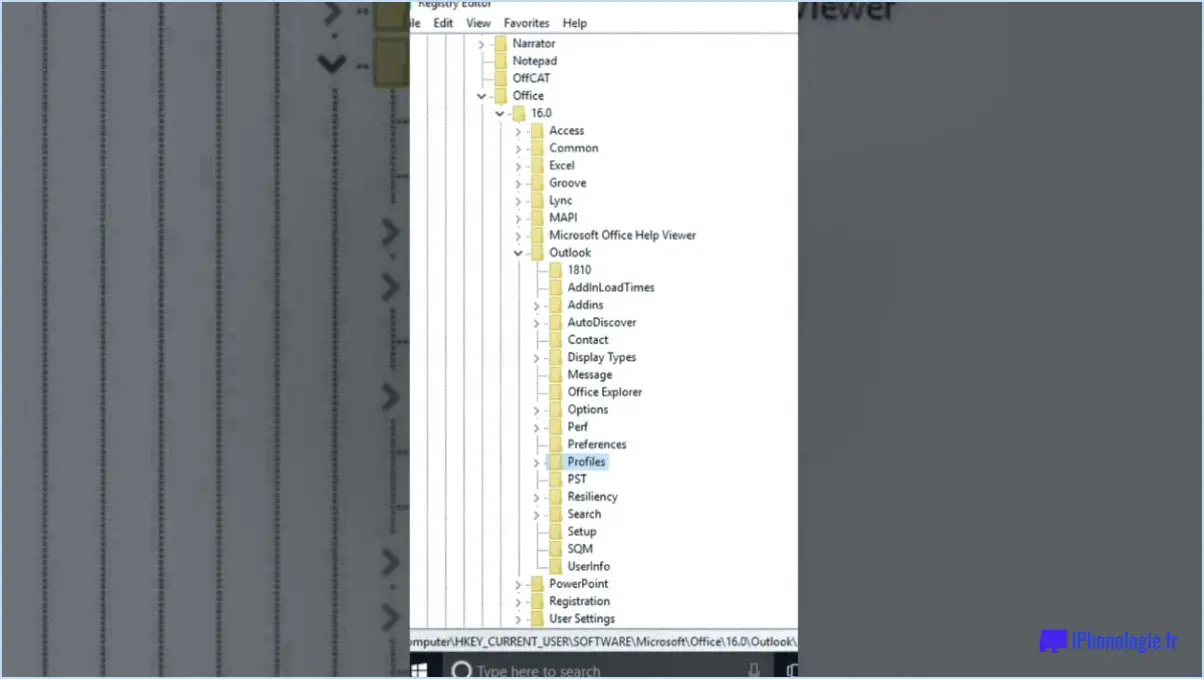
Pour supprimer un profil dans le registre de Windows 10, procédez comme suit :
- Ouvrez l'éditeur du registre : Appuyez sur la touche Windows + R de votre clavier pour ouvrir la boîte de dialogue Exécuter. Tapez "regedit" (sans les guillemets) et appuyez sur Entrée. Cela lancera l'éditeur du registre.
- Naviguez jusqu'à la clé ProfileList : Dans l'éditeur de registre, localisez le chemin d'accès suivant : HKEY_LOCAL_MACHINESOFTWAREMicrosoftWindows NTCurrentVersionProfileList. Vous pouvez développer les dossiers manuellement ou copier et coller le chemin d'accès dans la barre d'adresse située en haut de la fenêtre de l'éditeur du registre.
- Recherchez le dossier de profil à supprimer : Sous la clé ProfileList, vous verrez une liste de dossiers portant des noms alphanumériques longs. Chaque dossier représente un profil d'utilisateur sur votre système. Pour identifier le profil que vous souhaitez supprimer, recherchez le dossier qui correspond au compte utilisateur que vous souhaitez supprimer.
- Supprimez le dossier du profil : Cliquez avec le bouton droit de la souris sur le dossier correspondant au profil que vous souhaitez supprimer et sélectionnez "Supprimer" dans le menu contextuel. Confirmez la suppression lorsque vous y êtes invité.
- Fermez l'éditeur de registre : Après avoir supprimé le dossier de profil, fermez l'éditeur de registre pour enregistrer les modifications que vous avez apportées.
Il est important de noter que la modification du registre Windows peut avoir de graves conséquences si elle n'est pas effectuée correctement. Assurez-vous que vous supprimez le bon dossier de profil, car la suppression du mauvais dossier peut entraîner des problèmes avec votre système ou d'autres comptes d'utilisateurs. En outre, il est conseillé de créer une sauvegarde du registre avant d'effectuer des modifications.
Comment supprimer une image de profil Windows?
Pour supprimer une image de profil Windows, procédez comme suit :
- Ouvrez le Panneau de configuration en tapant "Panneau de configuration" dans la barre de recherche et en le sélectionnant dans les résultats.
- Dans la fenêtre du panneau de configuration, localisez et cliquez sur l'option "Comptes d'utilisateurs".
- Dans la fenêtre Comptes d'utilisateurs, cliquez sur "Modifier les paramètres de votre compte".
- Ensuite, sélectionnez "Modifier votre image" pour accéder aux paramètres de l'image de profil.
- Vous aurez la possibilité de rechercher une nouvelle image. Cliquez sur cette option.
- Vous pouvez maintenant sélectionner une nouvelle image de profil à partir de n'importe quel endroit de votre ordinateur ou de vos périphériques de stockage amovibles.
- Une fois que vous avez trouvé l'image que vous souhaitez utiliser, sélectionnez-la et cliquez sur le bouton "Ouvrir".
- L'image sélectionnée devient alors votre nouvelle image de profil et remplace la précédente.
En suivant ces étapes, vous pouvez facilement supprimer votre image de profil Windows actuelle et la remplacer par une nouvelle. N'oubliez pas de choisir une image que vous avez enregistrée sur votre ordinateur ou sur un périphérique de stockage externe. Profitez de la personnalisation de votre profil Windows !
Où se trouve le profil utilisateur dans le registre Windows 10?
Le profil utilisateur dans Windows 10 est stocké dans le registre, qui contient d'importantes données de configuration du système. Pour localiser le registre, vous pouvez suivre les étapes suivantes :
- Ouvrez la boîte d'exécution en appuyant sur la touche Windows + R.
- Tapez "regedit" (sans les guillemets) et appuyez sur Entrée. Cela lancera l'éditeur de registre.
- Dans la fenêtre de l'éditeur du registre, naviguez jusqu'au chemin d'accès suivant : HKEY_LOCAL_MACHINESOFTWAREMicrosoftWindows NTCurrentVersionProfileList.
- La clé ProfileList contient une liste des profils d'utilisateur associés au système.
- Pour rechercher un profil spécifique, cliquez avec le bouton droit de la souris sur la valeur ProfileImagePath et choisissez "Rechercher".
- Saisissez le nom du profil que vous recherchez et cliquez sur "Rechercher suivant".
En suivant ces étapes, vous pouvez localiser les profils d'utilisateur stockés dans le registre de votre système Windows 10.
Comment supprimer un compte administrateur Microsoft?
Pour supprimer un compte administrateur Microsoft, veuillez noter que si vous n'êtes pas administrateur de l'ordinateur, vous ne disposerez pas des autorisations nécessaires pour effectuer cette action. Dans ce cas, il est préférable de contacter votre service informatique et de lui demander de vous aider à supprimer le compte en votre nom. Ils ont l'autorité et les connaissances nécessaires pour gérer les tâches administratives et peuvent s'assurer que le processus est exécuté correctement.
Voici les étapes à suivre :
- Identifiez votre service informatique : Déterminez qui s'occupe de l'administration et de la maintenance de vos systèmes informatiques au sein de votre organisation.
- Contactez votre service informatique : Contactez-le par les canaux appropriés, tels que le courrier électronique, le téléphone ou un système d'assistance informatique, et expliquez-lui votre demande de suppression du compte administrateur Microsoft.
- Fournissez les détails nécessaires : Soyez prêt à fournir des informations spécifiques, telles que le nom d'utilisateur ou l'adresse électronique du compte, afin de les aider à localiser le bon compte à supprimer.
- Suivez leurs conseils : Votre service informatique vous guidera tout au long des étapes nécessaires et pourra vous demander des informations ou des autorisations supplémentaires pour continuer. Suivez leurs instructions pour que la procédure se déroule sans encombre.
N'oubliez pas qu'il est important de respecter les politiques et les procédures de votre organisation lorsque vous faites de telles demandes, car elle peut avoir mis en place des lignes directrices spécifiques pour la gestion des comptes.
Qu'advient-il de mon ordinateur si je supprime mon compte Microsoft?
La suppression de votre compte Microsoft a des conséquences importantes pour votre PC. Voici ce qui se passe :
- Perte de données: Vous perdrez l'accès à toutes vos données sur votre PC Windows 10, y compris les fichiers, les documents, les photos et les vidéos. Veillez à sauvegarder les fichiers importants au préalable.
- Licences de logiciels: Toutes les licences logicielles liées à votre compte Microsoft seront invalidées. Vous ne pourrez plus utiliser les applications ou les programmes associés à ce compte.
- Paramètres personnels: Tous les paramètres et préférences personnalisés, tels que les fonds d'écran, les thèmes et les personnalisations, reviendront aux paramètres par défaut.
- Synchronisation des applications: Si vous utilisez des applications Microsoft telles que OneDrive, Outlook ou Office, elles cesseront de se synchroniser et perdront la connectivité avec votre PC.
Pour éviter ces conséquences, réfléchissez bien à l'impact de la suppression de votre compte Microsoft et assurez-vous d'avoir mis en place des sauvegardes appropriées avant d'agir.
Pourquoi ne puis-je pas supprimer un compte Microsoft?
Un compte Microsoft est un compte polyvalent utilisé pour se connecter à diverses plateformes Microsoft telles que Windows 10, Xbox One et les services en ligne. Il est important de noter qu'un compte Microsoft est différent d'un compte Microsoft Office 365. Lorsque vous vous connectez initialement à votre ordinateur Windows 10, un compte Microsoft est automatiquement créé. Pour supprimer un compte Microsoft de Windows 10, vous devez d'abord vous déconnecter. Cette condition préalable garantit la sécurité du compte et empêche tout accès non autorisé à vos informations personnelles. N'oubliez pas de vous déconnecter du compte avant de tenter de le supprimer.
La suppression du compte utilisateur supprime-t-elle tout?
Lorsque vous supprimez un compte d'utilisateur, tout n'est pas complètement effacé. Les nom du compte sera supprimé du système et tous les comptes associées seront supprimées. Cependant, il est important de noter que classe les données téléchargés par l'utilisateur peuvent encore exister à certains endroits. Ces fichiers peuvent être présents sur le site serveur ou même dans votre de votre ordinateur. Il est donc conseillé de prendre des mesures supplémentaires pour garantir la suppression complète des données personnelles, par exemple en supprimant manuellement les fichiers téléchargés ou en vidant le cache. Rappelez-vous que la suppression du compte d'utilisateur supprime principalement les informations liées au compte, mais que certains vestiges peuvent subsister.